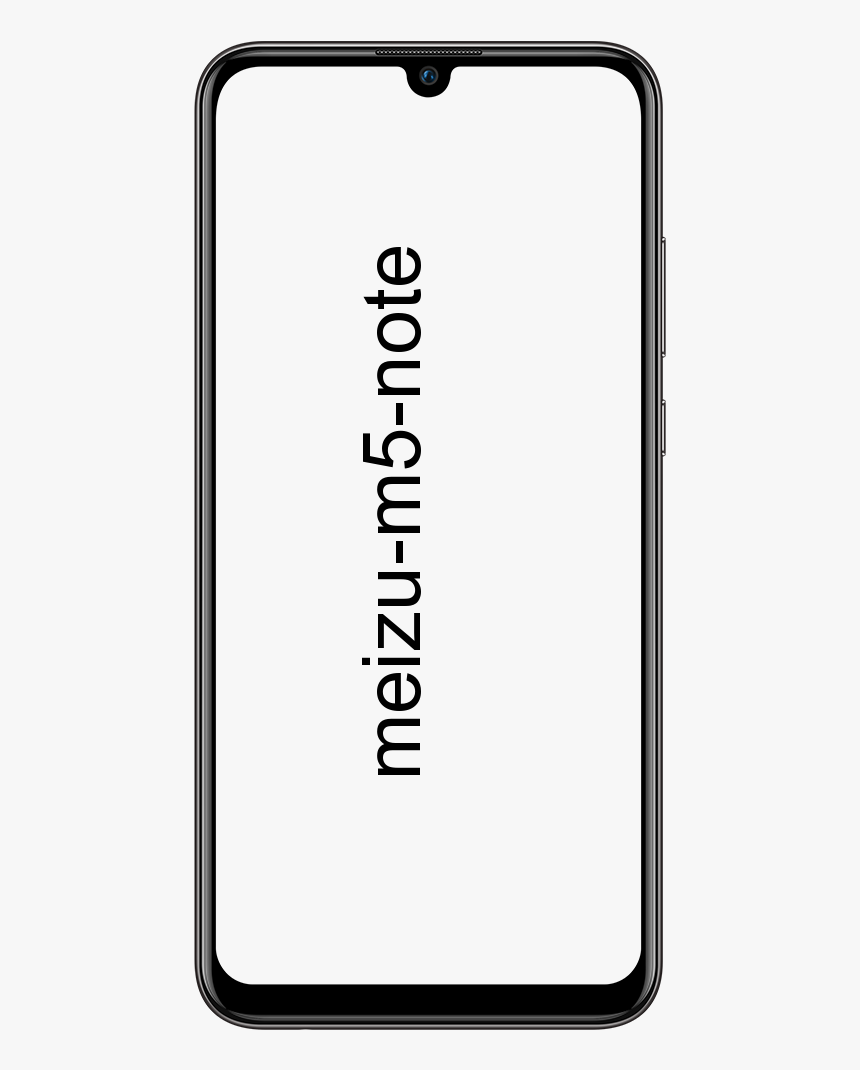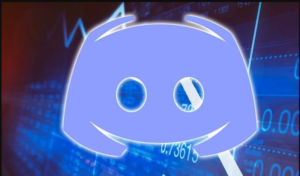كيفية استخدام Android Pay على جهاز به روت
Android Payلاول مرةفي الولايات المتحدة الأمريكية. إنها مسألة وقت ، عاجلاً أم آجلاً ، ستظهر الخدمة في بلدان أخرى ومع الأشهر سننتهي معنا. كما هو الحال دائمًا عند وجود خدمة ذات تأثير كبير يخرج ، تظهر العديد من الأسئلة وإحدى هذه الأسئلة نقوم بحلها اليوم .المستخدمون الذين لديهم جذر على هواتفهم الذكية التي تعمل بنظام Android هي مجتمع كبير نسبيًا . إنهم ليسوا أغلبية لكنها كافية لأخذها في الاعتبار. الدفع أمر حساس ولهذا السبب دائمًا ، أولاً ، هناك رفض لاستخدام هذه الخدمات مع هاتف محمول به أذونات كثيرة جدًا. الشك ولكن الحلول أيضا ، على الرغم من أنه في الوقت الحالي لا شيء رسمي.
الوضع مع Android Pay اليوم هو نفسه مع Google Wallet : إذا كان لديك جذر ، فلن تتمكن من الدفع باستخدام هذه الخدمة. بمرور الوقت ، كانت Google مرنة وأزلت هذا القيد. ربما مع مرور الوقت ، سيتغير هذا الموقف أيضًا ولكن السيناريو الحالي هو الذي أخبرناك به للتو.
استخدام Android Pay مع الجذر
هذا الحظر ، بالطبع ، ليس مثاليًا والعديد من المستخدمين أعطوا الأساليب لجعل Android Pay يعتقد أن هاتفنا المحمول ليس متجذرًا وبالتالي تفويضه بإجراء الدفع. هادئ ، لن نعلمك كيفية خداع النظام الأساسي بأغراض خبيثة إذا لم يكن مجرد الاستمرار في استخدامه (عند وصوله) دون الحاجة إلى القلق بشأن الحصول على الجذر أم لا.
كان لدى Google Wallet قيود مماثلة على أجهزة Android التي تم عمل روت لها ، ولكن بعد ذلك قامت Google بإزالة القيود بصمت وجعل Google Wallet تعمل جنبًا إلى جنب مع الوصول إلى الجذر على الجهاز. قد يحدث هذا أيضًا لـ Android Pay. في مرحلة ما في المستقبل ، عندما تكتشف Google طريقة لتأمين Android Pay من الوصول إلى الجذر ، وتصبح متأكدة حقًا من ذلك ، فقد ترفع قيود الجذر للتطبيق.
chromecast تمديد سطح المكتب ماك
لذلك لا يدعم Android Pay الوصول إلى الجذر رسميًا ، لكن هذا لا يعني عدم وجود حل بديل. هناك عدة طرق لجعل Android Pay يعمل مع Root.
الطريقة الأولى: حل بديل للجذر بدون نظام لـ Android Pay
اتبع الإرشادات أدناه لجعل Android Pay يعمل مع Systemless root ، وذلك بفضل jgummeson للنصيحة:
- قم بإعادة التهيئة / المصنع إلى جهازك لتخزين البرامج الثابتة بدون تعديلات مخصصة.
- قم بجذر جهازك باستخدام SuperSU بدون نظام.
- قم بتمكين تصحيح أخطاء USB على جهازك:
- اذهب إلى إعدادات حول الجهاز اللوحي و اضغط على رقم البناء 7 مرات لتمكين خيارات للمطور .
- ارجع إلى إعدادات تحديد خيارات للمطور ممكن تصحيح أخطاء USB.
- قم بإعداد ADB و Fastboot على جهاز الكمبيوتر الخاص بك .
- قم بتوصيل جهازك بجهاز الكمبيوتر.
└ إذا ظهرت مطالبة على شاشة جهازك تطلب السماح بتصحيح أخطاء USB ، فحدد موافق. - افتح نافذة أوامر على جهاز الكمبيوتر وأصدر الأمر التالي:
قذيفة بنك التنمية الاسيوى
انها
chmod 751 / su / bin - هذا هو. يجب أن يعمل Android Pay الآن مع جذر بدون نظام على جهازك.
ما فعلناه في طريقة الجذر بدون نظام أعلاه هو إيقاف تشغيل عمليات فحص SafetyNet التي تكشف عن جذر بدون نظام على الجهاز. آمل أن يعمل لك. إذا لم يكن كذلك ، فجرّب الطرق الأخرى الواردة أدناه أيضًا.
الطريقة 2: تعطيل الجذر من SuperSU
على النحو الذي اقترحه تورد فيرجوسن في التعليقات ، فقط تعطيل الجذر من SuperSU يعمل أيضًا:
- افتح تطبيق SuperSU على جهازك.
- اضغط على علامة التبويب الإعدادات.
- قم بإلغاء تحديد الخيار Enable Superuser.
- افتح Android Pay وقم بإعداد بطاقاتك.
- ارجع إلى تطبيق SuperSU وحدد خيار Enable Superuser.
هذا هو. يجب أن تكون قادرًا على سداد المدفوعات الآن.
الطريقة الثالثة: استخدام وحدة RootCloak Xposed
يمكنك استخدام وحدة Xposed تسمى RootCloak الذي يخفي حالة الجذر لجهازك ، حتى تتمكن من إخفاء تطبيق خدمات Google Play (الذي يستخدمه Android Pay) وإخفاء حقيقة أن جهازك متجذر. يوجد أدناه دليل سريع للاختراق:
- قم بتثبيت Xposed Framework على جهازك.
- تثبيت RootCloak وحدة Xposed وتمكينها في تطبيق Xposed installer.
- افتح تطبيق RootCloak من المشغل الخاص بك.
- الآن باعتبارك مستخدمًا لأول مرة للتطبيق ، افتح القائمة (انقر فوق رمز 3 نقطة) وحدد خيار إعادة التعيين إلى التطبيقات الافتراضية.
- الآن إذا لم تكن خدمات Google Play مدرجة بالفعل في قائمة التطبيقات الافتراضية ، فأضفها باستخدام الزر +.
- إما إعادة تشغيل جهازك أو فرض إغلاق تطبيق خدمات Google Play.
- افتح تطبيق Android Pay ، يجب أن يعمل الآن على جهازك الذي تم عمل روت له.
ملحوظة: إذا تم إغلاق حسابك بالقوة أثناء إضافة بطاقات الائتمان أو الخصم الخاصة بك ، فقد تضطر إلى التبديل بين تشغيل / إيقاف تشغيله بشكل متكرر حتى تقوم بإضافة جميع بطاقاتك. وأخيرًا تركه قيد التشغيل.
ملاحظة 2: قد ترغب في استخدام أحدث تطبيقات خدمات Google Play التي تم إصدارها في وقت سابق اليوم إذا لم تعمل الأمور بشكل جيد.
طريقة بديلة (غير مختبرة) : قم بتثبيت أي وحدة فحص جهاز Xposed.
قدمت Google واجهة برمجة تطبيقات SafetyNet جديدة مؤخرًا ، والتي تساعد مطوري التطبيقات على التحقق مما إذا كان جهازك متجذرًا أو تم تعديله من خلال إعادة حالة خاطئة حتى تتمكن تطبيقاتهم من ضبط الميزات وفقًا لذلك.
تعمل وحدة No Device Check Xposed على تغيير هذا السلوك وتعيد دائمًا الحالة الحقيقية لتوافق جهازك بحيث تعتقد التطبيقات أن جهازك لم يتم تجذيره أو تعديله بأي شكل من الأشكال ، وبالتالي تمكين جميع ميزاته من أجلك.
قم بتنزيل وحدة Xposed من No Device Check
قد يساعدنا هذا أيضًا في استخدام Android Pay على جهاز مفتوح الجذر. جربه وأخبرنا إذا كان جيدًا في قسم التعليقات أدناه.
لن يغير Steam صورة الملف الشخصي
استمتع بـ Androiding!